|
DISCLAIMER |
Periodicamente vengono gli sviluppatori di WordPress rilasciano degli aggiornamenti del core per correggere falle nella sicurezza, aggiungere nuove funzionalità ecc...
Può capitare che un aggiornamento del core causi il malfunzionamento o il blocco del sito (per problemi di compatibilità con un plugin o un tema nella maggior parte dei casi).
Fermo restando che sarebbe buona norma testare gli aggiornamenti in locale o in un ambiente di staging prima di effettuarli sul sito che utilizzate, esiste la possibilità di annullare l'ultimo aggiornamento di WordPress effettuato utilizzando un plugin.
Il plugin in questione si chiama WP Downgrade | Specific Core Version. Oltre alla funzionalità di downgrade il plugin consente di impostare la versione Target (predefinita) da utilizzare nel sito. Finchè è impostata una versione Target WordPress utilizzerà solo quella.
Per il tutorial ho aggiornato un sito da WordPress 5.0.10 alla recente 5.5 per poi tornare indietro.
Dalla Bacheca potete vedere in basso evidenziata la versione attualmente in uso su un sito di test:
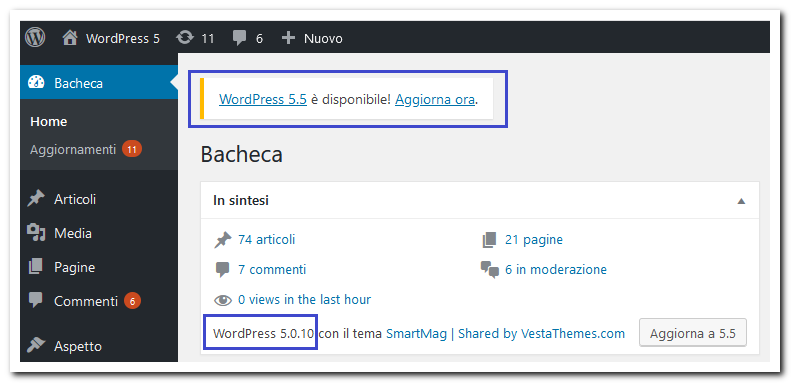
Cercate il plugin dal backend o scaricatelo dal link ufficiale:
https://it.wordpress.org/plugins/wp-downgrade/
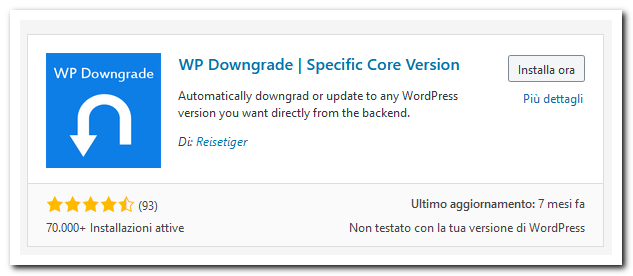
Procedete con l'installazione e attivatelo cliccando sul pulsante Attiva plugin:
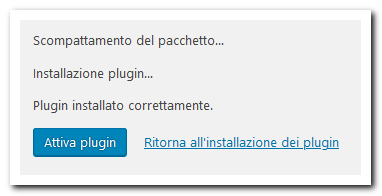
Aggiornate WordPress cliccando sul link Aggiorna ora:
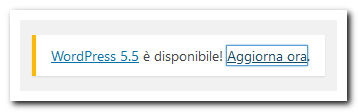
Confermate cliccando sul pulsante Aggiorna ora:
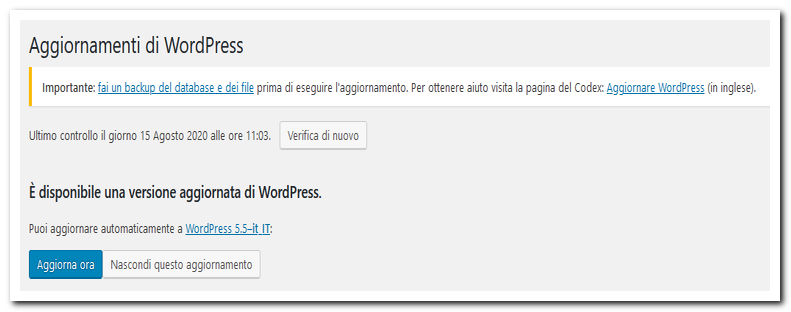
L'aggiornamento è andato a buon fine:
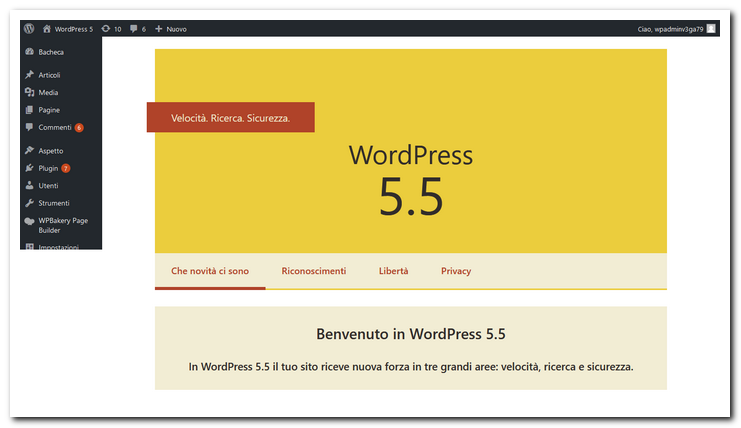
Per procedere al downgrade dalla versione 5.5 alla versione di partenza (5.0.10) procedete come segue. Cliccate su Impostazioni>WP Downgrade:
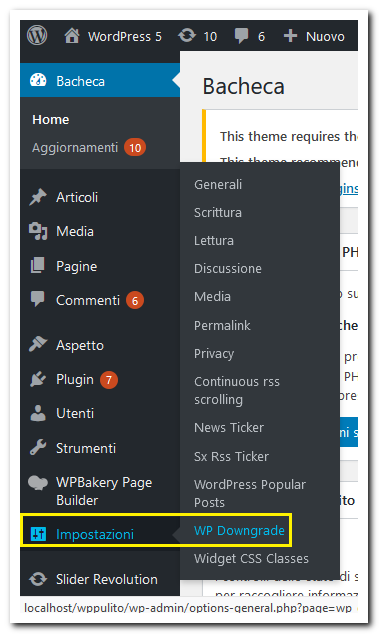
Questo è il pannello di controllo del plugin; attualmente il plugin è inattivo (Inactive) e viene mostrata la versione corrente:
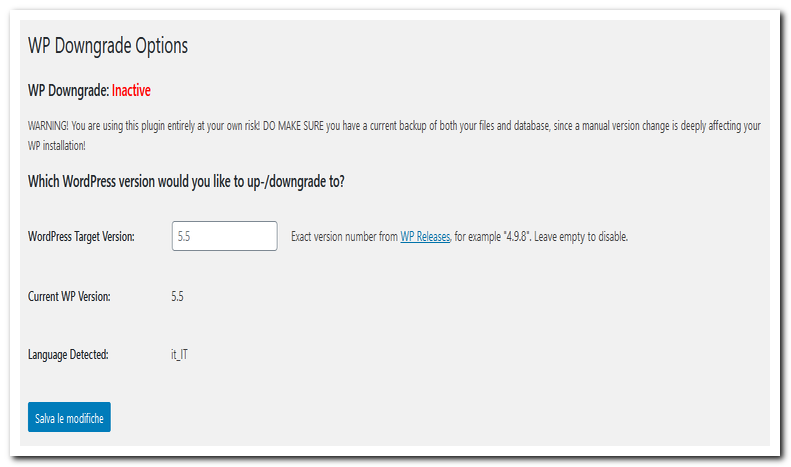
Nel campo WordPress Target Version inserite la versione precedente di WordPress e cliccate sul pulsante Salva modifiche:
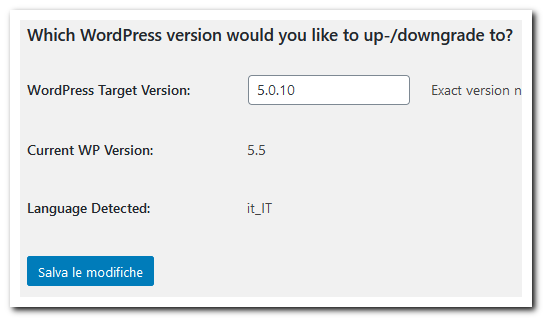
La versione Target è stata impostata su WP 5.0.10; cliccate sul pulsante Up-/Downgrade Core:
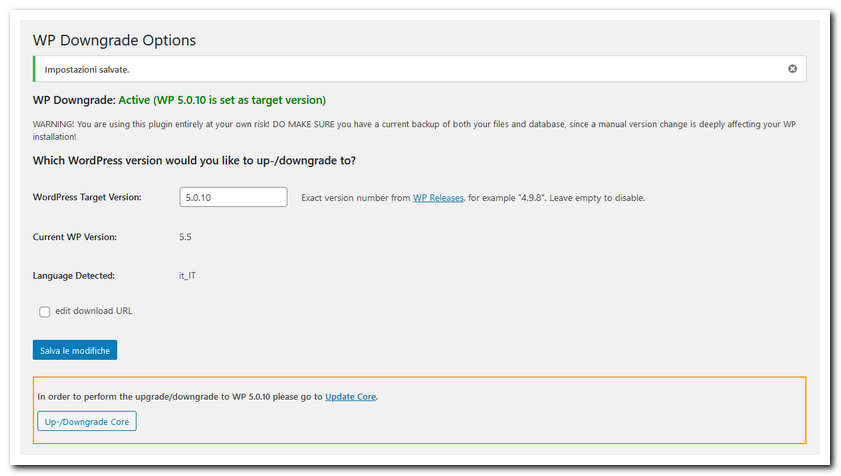
Cliccate sul pulsante Reinstalla ora:
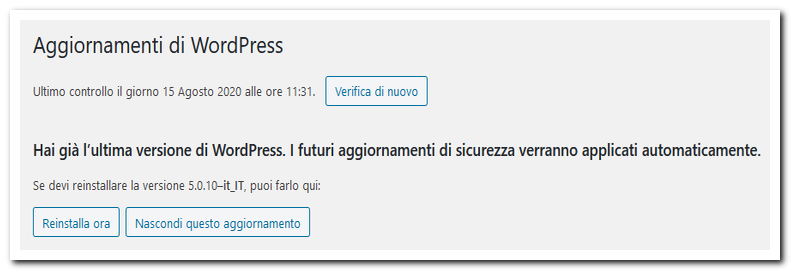
Siete tornati con successo alla versione precedente:
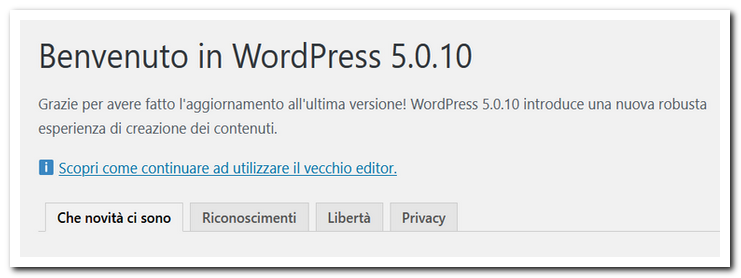
Se tornate al pannello di controllo del plugin potrete visualizzare un messaggio che conferma l'utilizzo della versione desiderata di WordPress. Per tornare al normale sistema di aggiornamento di WordPress basta lasciare il campo WordPress Target Version vuoto, salvare le modifiche e cliccare sul link di aggiornamento classico https://www.sito.xx/wp-admin/update-core.php:

A questo link è disponibile un elenco delle versioni rilasciate di WordPress:
https://wordpress.org/download/releases/
Valutate bene la possibilità di utilizzare una versione Target non aggiornata ai fini della sicurezza e della tipologia di sito.
Seguimi sui social per non perdere i prossimi aggiornamenti:


Sostieni il mio sito con una donazione libera su Paypal cliccando sul seguente pulsante:
![]()

Hai un'idea o una richiesta per un tutorial?
Scrivimi in privato e la valuterò per la stesura di un articolo!



